WordPress를 사용하여 레스토랑 웹사이트를 구축하는 방법은 무엇입니까? 10가지 간단한 단계!
게시 됨: 2023-10-29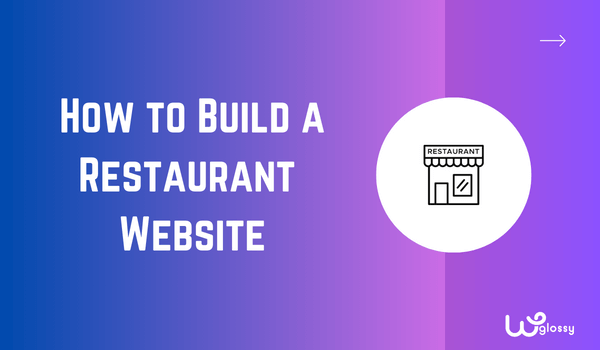
WordPress를 사용하여 레스토랑 웹사이트를 구축하고 싶나요? 단계별 가이드를 찾고 있다면 이 글을 계속 읽어보세요. 레스토랑 비즈니스를 위한 웹사이트를 만들고 더 많은 사람들과 소통하는 방법을 알려 드리겠습니다.
오프라인 사업을 운영한다면 웹사이트를 만들어야 합니다. 사업은 온라인에서 이루어지고 있습니다. 귀하의 비즈니스를 위한 웹사이트를 설정하는 것은 여러 상황에서 도움이 될 것입니다. 레스토랑을 운영하고 웹사이트를 구축하면 고객은 제공되는 품목, 비용 및 기타 세부 사항을 확인할 수 있습니다.
반면에 좀 더 발전이 필요하다면 택배 시스템을 구성할 수도 있습니다. WordPress처럼 강력하면서도 사용하기 쉬운 CMS(콘텐츠 관리 시스템)로 웹사이트를 만드는 것은 쉽습니다.
이 과정을 돕기 위해 이 블로그 게시물을 가져왔습니다. 여기에서는 레스토랑을 위한 웹사이트를 만드는 방법과 번거로움 없이 이를 관리하는 방법을 보여 드리겠습니다. 더 진행하기 전에 레스토랑 웹사이트를 구축하는 것이 왜 좋은 생각인지 살펴보겠습니다.
레스토랑 웹사이트를 구축하는 것이 좋은 아이디어인 이유는 무엇입니까?
레스토랑 웹사이트를 구축하는 것은 더 많은 가시성을 확보하고 더 많은 타겟 고객을 확보하는 데 도움이 되는 훌륭한 아이디어입니다.
예를 들어 Google Ads를 사용하여 비즈니스를 홍보할 수 있습니다. 닭 날개 등을 전문으로 하는 경우 키워드에 입찰하는 것이 더 많은 고객을 확보하는 좋은 아이디어입니다.
요즘 사람들은 실제 식당을 방문하는 대신 온라인으로 음식을 검색합니다. 따라서 이것은 더 많은 고객을 확보하고 수익을 높일 수 있는 기회입니다.
웹사이트를 유지하기 위해 매년 수천 달러를 지출할 필요가 없습니다. 몇백 달러만 있으면 레스토랑 웹사이트를 만들고 관리할 수 있습니다.
WordPress를 사용하여 레스토랑 웹사이트를 구축하는 방법은 무엇입니까?
간단한 10단계만 거치면 레스토랑 웹사이트를 시작할 수 있습니다. 단계는 다음과 같습니다.
- 도메인 이름 얻기
- 호스팅 선택
- 워드프레스 설치
- 적합한 WordPress 테마를 선택하세요
- 적합한 플러그인 찾기
- 필요한 모든 페이지 게시
- 결제 처리자 설정
- GA 및 GSC 설정
- SEO에 최적화
- 웹사이트를 시작하세요
주제를 이해할 수 있도록 아래에서 각 단계를 설명하겠습니다. 더 이상 고민하지 않고 WordPress를 사용하여 레스토랑 웹사이트를 구축하는 방법을 살펴보겠습니다.
1. 도메인 이름을 얻으세요
웹사이트를 시작하기 전에 사용할 도메인 이름을 파악해야 합니다. 도메인 이름을 선택할 때 다음 요소를 고려하세요.
- 단순하게 유지하세요. 도메인 이름을 선택할 때 이름을 단순하게 유지하세요. 복잡한 단어를 사용하지 마십시오. 도메인은 철자와 기억하기 쉬운지 확인하세요.
- .com 확장자 사용: 대부분의 기업은 .com 도메인 확장자를 사용합니다. 도메인에 .com 확장자를 사용할 수 없는 경우 .in, .us, .ca 등과 같은 국가별 확장자를 사용해 볼 수 있습니다. 또는 도메인 이름을 조정하여 .com 확장자를 얻을 수 있습니다.
- 브랜드화: 도메인 이름이 귀하의 비즈니스를 반영하는지 확인하세요. 브랜드 이름이 있으면 이를 도메인으로 사용하세요. 브랜드 인지도에 가장 좋습니다.
- 숫자 피하기: 도메인 이름에 숫자를 추가하는 것은 나쁜 습관입니다.
- 하이픈 사용 금지: 숫자와 마찬가지로 도메인 이름에도 하이픈을 사용하지 않아야 합니다. 도메인에 하이픈을 유지하는 것은 이상적이지 않습니다.
도메인 이름 등록을 위해 다음 공급자 중 하나를 선택할 수 있습니다.
- 네임칩
- Domain.com
- 고대디
일반적으로 .com 도메인의 비용은 연간 10~15달러입니다. 도메인을 구입한 후 나중에 호스팅과 연결할 수도 있고, 웹 호스팅 요금제를 구입하면서 도메인을 직접 얻을 수도 있습니다.
도메인 이름을 구입하는 방법은 다음과 같습니다.
먼저 도메인 등록기관으로 이동하세요. 나는 Namecheap을 사용합니다. 홈페이지에서 도메인 이름을 검색할 수 있습니다.
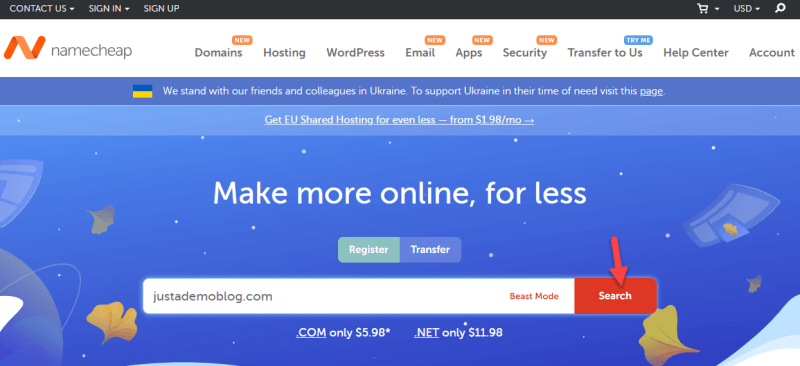
선택한 도메인 이름을 사용할 수 있는 경우 장바구니에 추가할 수 있습니다.
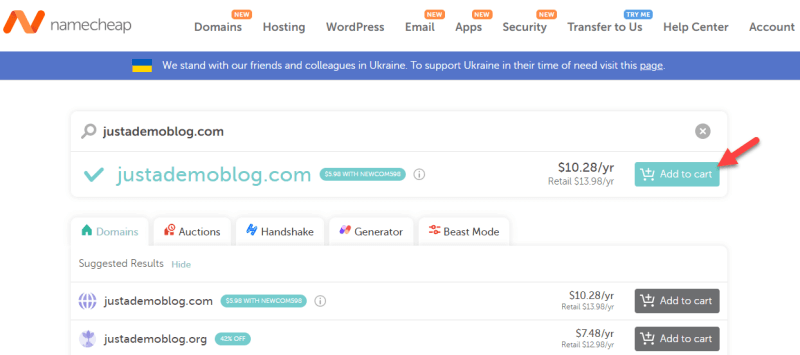
도메인 이름을 올바르게 입력했는지 확인하세요. 검색된 도메인 이름을 사용할 수 없는 경우 다른 이름을 사용해 보세요.
장바구니에 도메인을 추가한 후 결제 페이지로 이동하세요.
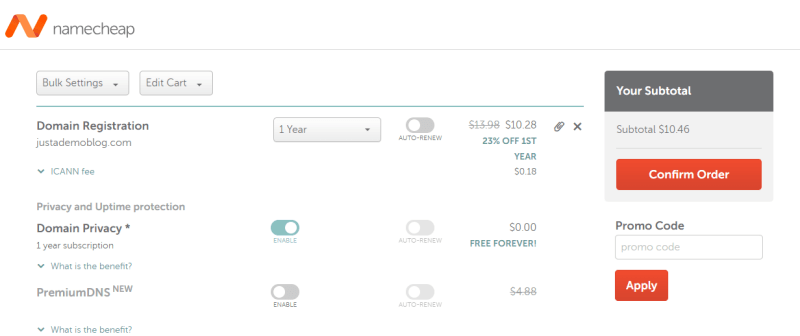
여기에서 도메인 등록 기간을 선택하고, 자동 갱신 설정을 구성하고, Whois Guard를 활성화/비활성화하는 등의 작업을 수행할 수 있습니다. 옵션을 조정한 후 신용 카드나 PayPal 계정을 사용하여 구매를 완료하세요.
이제 Namecheap 계정에 로그인하여 새로 등록된 도메인 이름을 관리할 수 있습니다.
도메인 이름을 찾거나 구입했다면 다음 단계인 올바른 웹 호스팅 제공업체 선택으로 넘어가세요.
2. WordPress 호스팅 선택
WordPress 호스팅을 선택하는 것은 중요한 작업입니다.
Google에서 WordPress 호스팅 또는 공유 호스팅을 검색하면 여러 무료, 프리미엄 또는 프리미엄 제공업체를 찾을 수 있습니다. 내 경험상 무료 호스팅은 적절한 가동 시간이나 보안을 보장할 수 없기 때문에 항상 피합니다.
웹 호스팅 제공업체를 선택할 때 다음 요소를 고려하세요.
- 성능: NGNIX 서버를 갖춘 웹 호스팅 제공업체를 선택하는 것이 이상적입니다. 해당 제공업체가 귀하의 성과를 도와줄 것입니다.
- 보안: 웹 호스팅 제공업체는 귀하의 웹사이트 데이터를 다루므로 보안 기준이 우수한 업체를 선택해야 합니다.
- 지원: 서버 설정이나 구성에 도움이 필요하면 지원 팀에 문의하세요. 우수한 지원팀이 모든 문제를 신속하게 해결하도록 도와드립니다.
- 데이터 센터: 웹 호스팅 회사가 제공하는 사용 가능한 데이터 센터를 확인하세요. 목표로 삼는 위치에 더 가까운 DC를 확보하세요. 반면 Cloudflare 또는 KeyCDN과 같은 CDN 공급자를 사용하면 문제가 해결됩니다.
제가 추천하는 두 호스팅 회사는 다음과 같습니다.
- 클라우드웨이
- A2 호스팅
각 호스팅과 그들이 제공하는 서비스를 간단히 살펴보겠습니다.
클라우드웨이
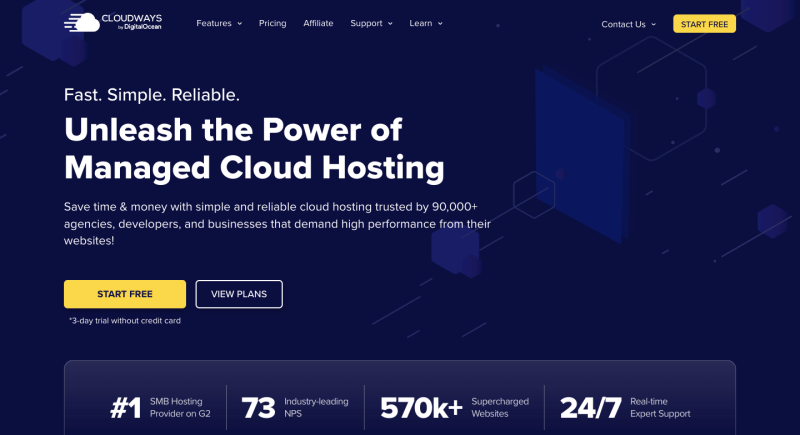
탁월한 고객 지원을 제공하는 성능 최적화 클라우드 호스팅이 주요 우선순위라면 Cloudways가 이상적입니다. 플랫폼은 저장 장치로 SSD를 사용하므로 웹 사이트의 파일은 기존 저장 장치보다 빠르게 제공됩니다. 또한 Breeze라는 사용자 정의 캐싱 플러그인을 만들어 플랫폼을 더욱 최적화하는 데 도움을 주었습니다.
Cloudways의 또 다른 주목할만한 특징은 쉽게 확장 가능하다는 것입니다. 서버 구성에서 스토리지나 RAM과 같은 추가 리소스가 필요한 경우 서버를 확장할 수 있습니다. 단일 서버에서 무제한 애플리케이션을 추가할 수 있으므로 Cloudways는 여러 WordPress 애플리케이션을 실행하는 데 이상적입니다.
Cloudways가 사용하는 보안 방식도 훌륭합니다. 공격과 맬웨어로부터 웹사이트를 보호하는 데 도움이 되는 전용 방화벽이 있습니다. 쉽게 백업을 할 수 있습니다. 레스토랑 웹사이트에 강력한 클라우드 호스팅 제공업체를 사용하려면 Cloudways를 확인하세요.
특징
- 여러 클라우드 파트너
- 성능에 최적화됨
- 우수한 고객 지원
- 맞춤형 캐싱 시스템
- Cloudflare를 사용한 CloudwaysCDN
가격
Cloudways 가격은 DigitalOcean 서버의 경우 월 11달러 부터 시작됩니다.
A2 호스팅
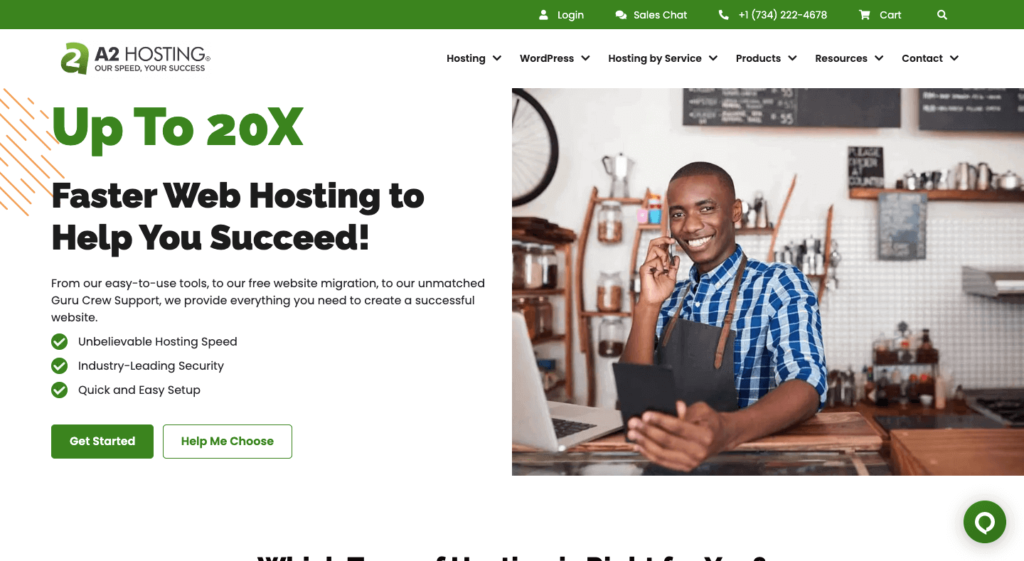
주요 목표가 예산에 맞춰 레스토랑 웹사이트를 시작하는 것이라면 A2 호스팅을 확인해야 합니다. A2 Hosting에는 Turbo라는 속도 향상 기술이 있습니다. 활성화되면 웹사이트 성능을 신속하게 향상시키고 이탈률을 줄일 수 있습니다.
A2 Hosting은 또한 무제한 데이터 전송을 허용합니다. 따라서 사이트가 성장하더라도 호스팅 공급자는 프런트 엔드에 HTTP 오류를 표시하지 않습니다. 번거로움 없이 사이트를 유지하고 비즈니스를 성장시킬 수 있습니다. 모든 계획에서는 무료 SSL 인증서에 대한 액세스를 제공합니다. 이 SSL 인증서를 사용하여 트래픽을 보호할 수 있습니다.
웹사이트를 통해 결제를 수락하는 경우 SSL 인증서가 필수입니다. 귀하가 호스팅 계획에 가입하는 동안 A2 Hosting은 귀하가 선호하는 데이터 센터도 요청합니다. 선호도에 따라 목록에서 하나를 선택할 수 있습니다.
특징
- 저렴한 호스팅 계획
- 터보 서버
- 무제한 대역폭
- 무료 SSL 인증서
- 여러 데이터 센터
가격
A2 Hosting 공유 호스팅 계획의 비용은 월 $2.99 입니다.
이 데모에서는 A2 Hosting을 선택했습니다. A2 Hosting에서 호스팅 플랜을 구매하는 방법은 다음과 같습니다.
가장 먼저 해야 할 일은 A2 Hosting으로 이동하는 것입니다. 초보자이고 간단한 웹사이트가 필요한 경우 공유 호스팅 계획으로 충분합니다. 반면에 레스토랑 웹사이트에 많은 트래픽이 예상된다면 관리형 WordPress 호스팅이 이상적일 것입니다.
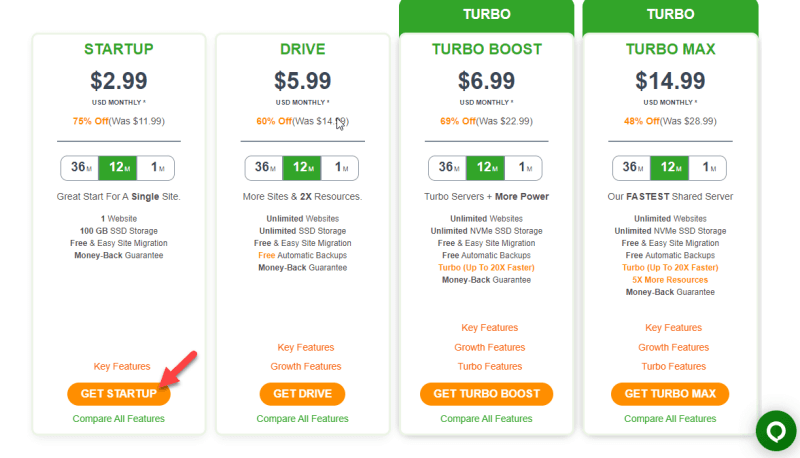
다음으로 도메인 이름을 호스팅 계획과 연결해야 합니다. 다음 중 하나를 수행할 수 있습니다.
- 도메인 사용
- 새 도메인 등록
- 도메인을 A2 Hosting으로 이전하세요
- A2 Hosting의 임시 도메인 사용
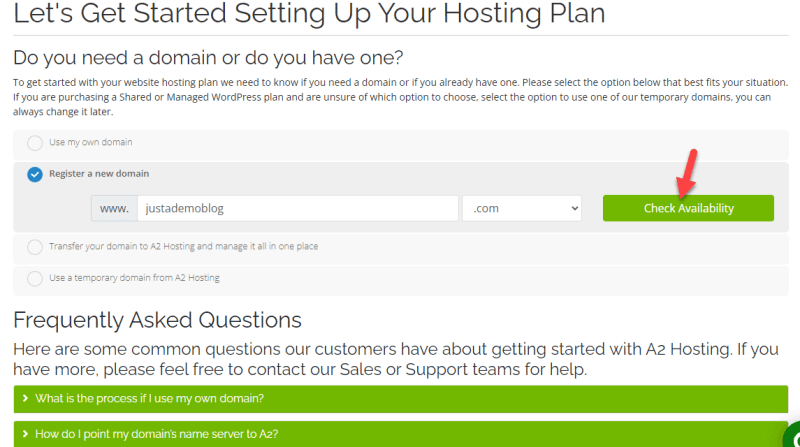
Namecheap이나 다른 등록 기관에서 이미 도메인을 구입한 경우 첫 번째 옵션을 사용하세요.
도메인 설정이 완료되면 결제 페이지로 리디렉션됩니다.
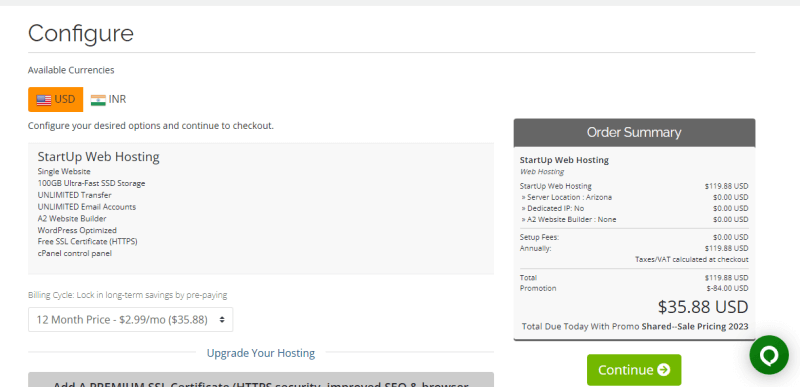
당신은 할 수 있습니다
- 청구 주기 선택
- 프리미엄 SSL 추가
- DC를 선택하세요
- 전용 IP 추가
- 자동 설치 애플리케이션
필요에 따라 호스팅 계획을 구성하세요. 자동 설치 애플리케이션에서 WordPress를 선택합니다.
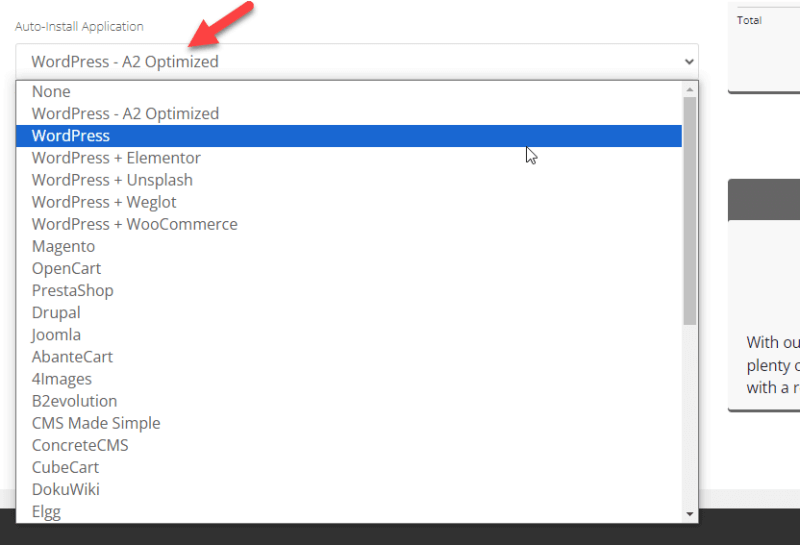
이제 신용카드나 PayPal 계정을 사용하여 결제를 완료하세요. 특허 완료 후 A2 Hosting 계정에 로그인하여 구매한 요금제를 관리하세요.
3. 워드프레스 설치
결제 페이지에서 자동 설치 프로그램을 사용한 경우 호스팅 계획에 WordPress가 자동으로 설치됩니다. 드롭다운에서 WordPress를 선택하는 동안 사용자 정의 사용자 이름과 비밀번호가 표시된다는 점을 기억하세요.
이 방법을 사용한 경우 이 단계를 건너뛸 수 있습니다. 반면에 다른 호스팅 제공업체를 사용한 경우 제어판이라고도 하는 cPanel을 열고 원클릭 설치 프로그램을 찾으세요.
Softaculous 설치 프로그램을 사용하여 호스팅에 WordPress를 설치할 수도 있습니다. 옵션을 찾은 후 사용자 이름, 비밀번호, 데이터베이스 세부 정보 등을 입력하여 WordPress를 설치합니다.
설치를 완료하는 데 몇 분 정도 걸립니다. 그러니 편안히 앉아 휴식을 취하세요. 설치가 완료되면 자격 증명을 사용하여 웹 사이트에 로그인하십시오.
관리 영역에 로그인하려면 도메인 끝의 /wp-admin을 사용하세요. 예를 들어 도메인이 example.com인 경우 주소 표시줄에 – example.com/wp-admin을 입력하면 백엔드에 액세스할 수 있습니다.
WordPress를 새로 설치하면 기본 테마, 플러그인 등이 함께 제공됩니다. 이러한 테마에는 사용자 정의 기능이 제한되어 있어 레스토랑 웹사이트에 적합하지 않습니다.
다음으로 웹사이트를 다시 디자인해 보겠습니다.
4. 적합한 WordPress 테마 찾기
서버에 WordPress를 설치한 후 웹사이트 테마를 선택하세요. 시장에서 여러 WordPress 테마를 찾을 수 있습니다. 귀하의 요구 사항에 따라 하나를 얻을 수 있습니다.
다음 WordPress 테마를 추천합니다.
- 아스트라
- 디비
두 테마 모두 레스토랑 웹사이트 운영에 최적화되어 있습니다. 게다가 웹사이트로 가져올 수 있는 미리 만들어진 템플릿도 함께 제공됩니다. 각 테마를 독특하게 만드는 요소를 살펴보겠습니다.
아스트라
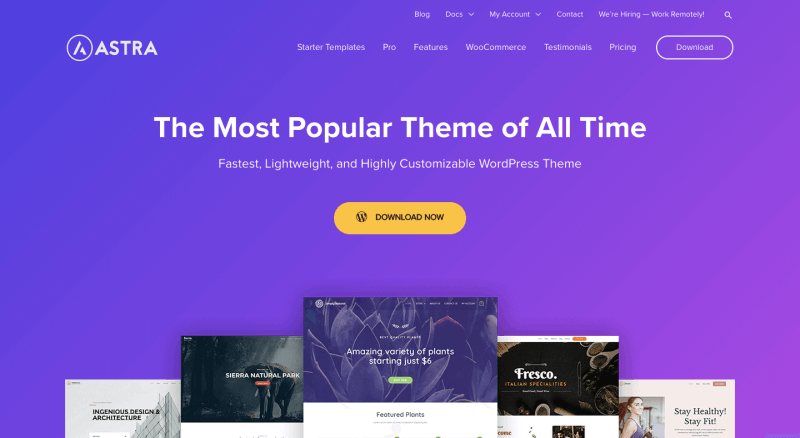
Astra는 빠르고 사용자 정의가 가능하도록 설계된 가장 인기 있는 WordPress 테마입니다. 모든 유형의 비즈니스에 적합하며 성능을 염두에 두고 제작되어 WordPress 사용자를 위한 가벼운 테마 중 하나입니다.

음식, 케이터링, 카페 및 베이커리, 와인 및 와이너리와 같은 레스토랑 카테고리 아래에 미리 만들어진 다양한 템플릿이 있습니다. 따라서 최소한의 노력으로 WordPress에서 멋진 레스토랑 웹사이트를 빠르게 시작할 수 있습니다.
특징
- 로딩 시간이 더 빠른 성능 중심 테마입니다.
- 머리글-바닥글 빌더를 사용하면 독특한 디자인을 얻을 수 있습니다.
- Elementor와 같은 유명한 페이지 빌더와 잘 작동합니다.
- 반응형 디자인과 SEO 친화적입니다.
- 기능 향상을 위한 확장된 추가 기능입니다.
가격
Astra WordPress 테마에는 무료 버전이 있지만 3가지 가격 플랜으로 제공되는 프리미엄 버전을 구입하는 것이 좋습니다. $47의 기본 연간 요금제를 선택할 수 있습니다.
디비
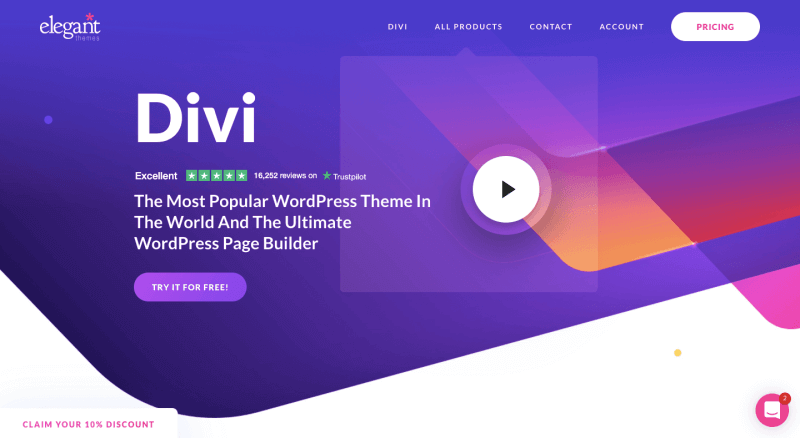
Divi는 Elegant Themes에서 제작한 성능 최적화된 WordPress 테마입니다. Divi에는 웹사이트 속도를 높이는 데 도움이 되는 몇 가지 속도 최적화 옵션이 내장되어 있습니다. Divi와 Divi Builder를 결합하면 웹사이트의 모든 부분을 맞춤 설정할 수 있습니다.
개발자는 이미 테마에 미리 만들어진 여러 템플릿을 추가했는데, 이것이 도움이 될 것입니다. 모든 템플릿은 100% 사용자 정의가 가능하며, 선호도에 따라 디자인이나 내용을 변경할 수 있습니다. 웹 사이트 디자인을 조정하기 위해 코딩을 다룰 필요가 없습니다.
프런트 엔드에서 디자인을 수정할 수 있습니다. 이렇게 하면 몇 분 안에 멋진 웹사이트를 만드는 데 도움이 될 것입니다.
특징
- 고도로 사용자 정의 가능; 애니메이션 가능.
- 개인화를 위해 Divi 바닥글을 수정하고 사이드바를 제거하세요.
- 사용자 정의 CSS를 통한 시각적 디자인 제어.
- 문의 양식과 Google 지도를 추가하세요.
- 귀하의 비즈니스 사이트를 구축하기 위해 디자인 제어를 경쟁하십시오.
가격
연간 라이센스를 선호하는 경우 플랜 비용은 연간 $89 입니다. Divi 외에도 구독을 통해 Monarch와 Bloom도 얻을 수 있습니다. 평생 구독 비용은 $249(일회성 수수료) 입니다.
저는 Divi를 사용합니다. 프리미엄 워드프레스 테마이므로 구매가 필요합니다. 구매를 완료한 후 Elegant Themes 계정에 로그인하여 테마 파일을 다운로드하세요.
이제 WordPress 웹사이트의 모양 섹션 으로 이동하세요.
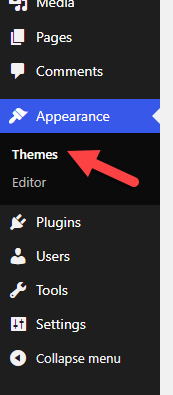
거기에서 새로 추가를 클릭하세요.

이제 테마 파일을 업로드하세요 .
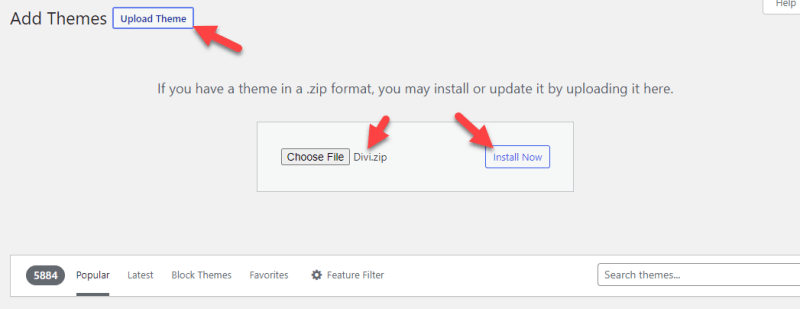
WordPress 설치 프로세스가 완료되면 테마를 활성화합니다 .
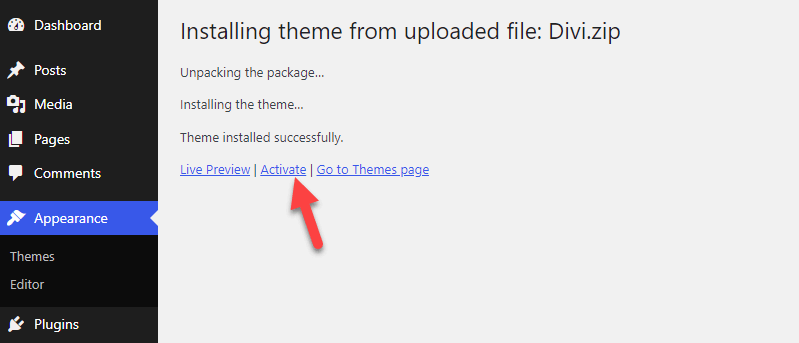
그게 다야! 이 방법으로 WordPress 테마를 변경할 수 있습니다. 이제부터 수정을 시작할 수 있습니다.
WordPress 관리 패널의 왼쪽에 테마 설정이 표시됩니다.
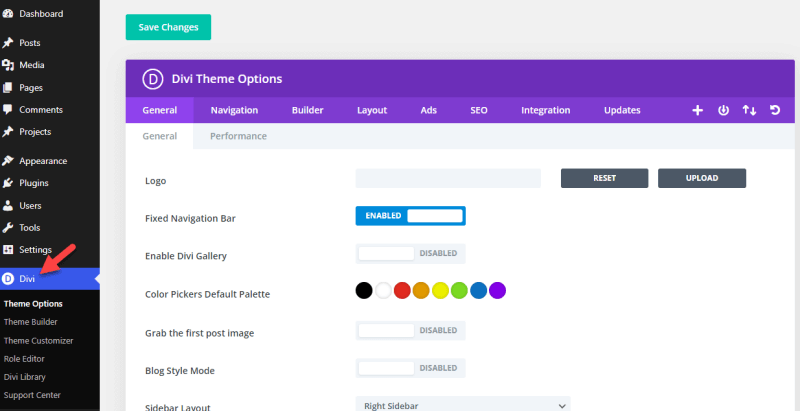
준비가 완료되면 변경 사항을 저장하세요.
5. 필수 플러그인 나열
플러그인은 웹사이트의 기능을 향상시킵니다. 이 섹션에는 레스토랑 웹사이트 개선을 위해 사용해야 하는 플러그인이 나열되어 있습니다.
- Akismet: 스팸 댓글로부터 웹사이트를 보호합니다. 레스토랑 웹사이트에 블로그 아카이브를 추가하는 경우에만 Akismet이 필요합니다.
- Rank Math: 페이지 내 SEO를 처리하는 최고의 SEO 플러그인입니다. 게시물 또는 페이지당 최대 5개의 키워드에 대해 웹사이트를 최적화할 수 있습니다.
- WPForms: 연락처, 피드백 또는 주문 양식을 만들려면 WPForms가 도움이 될 것입니다. 드래그 앤 드롭 양식 편집기가 있으므로 코딩을 다룰 필요가 없습니다.
- OneSignal: 새로운 요리를 출시하거나 할인 캠페인을 진행할 때 푸시 알림을 보내는 것이 이상적입니다. OneSignal을 사용하여 푸시 알림 기능을 구현할 수 있습니다.
- Sucuri 보안: WordPress는 시장에서 널리 사용되는 CMS이므로 해커는 관리 영역에 액세스하기 위해 최선을 다할 것입니다. Sucuri Security와 같은 보안 플러그인을 사용하면 웹사이트를 보호할 수 있습니다.
- Bloom: 재방문자를 확보하려면 리드 생성을 시작해야 합니다. Bloom by Elegant Themes와 같은 플러그인을 사용하면 웹사이트 방문자의 이메일 주소를 수집할 수 있습니다. 또한 주소를 저장하고 이메일 뉴스레터를 보내려면 이메일 마케팅 서비스에 가입해야 합니다.
- Social Snap: 블로그 게시물에 소셜 미디어 공유 버튼을 추가해야 한다면 Social Snap을 확인하세요.
- WP Rocket: WP Rocket은 최첨단 기능을 갖춘 가장 인기 있는 WordPress 캐싱 플러그인입니다.
- WP-Optimize: MySQL 데이터베이스를 최적화하려면 WP-Optimize가 도움이 될 수 있습니다.
- Elementor: Elementor는 멋진 랜딩 페이지를 만드는 데 사용할 수 있는 인기 있는 페이지 빌더 플러그인입니다.
- 클래식 편집기: 구텐베르크 편집기가 마음에 들지 않고 웹사이트에 이전 스타일 편집기를 반환해야 하는 경우 클래식 편집기 플러그인을 설치하세요.
- ShortPixel: 이미지를 최적화하는 것은 웹 사이트를 더 빠르게 만들기 위해 할 수 있는 또 다른 좋은 방법입니다. ShortPixel을 사용하면 품질 저하 없이 이미지 크기를 줄일 수 있습니다.
- UpdraftPlus: 웹 사이트의 백업을 생성하려면 UpdraftPlus를 사용할 수 있습니다. 사용할 수 있는 백업 플러그인이 너무 많습니다. UpdraftPlus 무료 버전만 있으면 됩니다.
- ManageWP: WordPress, 플러그인 및 테마는 정기적으로 업데이트됩니다. 대시보드에 로그인하지 않고 업데이트를 관리하려면 ManageWP를 사용해야 합니다.
언제든지 이러한 옵션에 대한 대안을 찾을 수 있습니다. 예를 들어 캐싱 플러그인으로는 WP Rocket 대신 FlyingPress/ W3 Total Cache/ WP Super Cache 또는 WP Fastest Cache를 사용할 수 있습니다.
선호도와 요구사항에 따라 플러그인을 선택하세요. 다음으로 해야 할 일은 필수 페이지를 만드는 것입니다.
6. 필수 페이지 만들기
다음으로 필요한 모든 페이지를 설정합니다. 다음과 같은 페이지를 만들어야 합니다.
- 에 대한
- 연락하다
- 블로그(선택사항)
- 홈페이지
- 개인 정보 정책
- 이용약관
WordPress 대시보드 왼쪽에 페이지 설정이 표시됩니다.
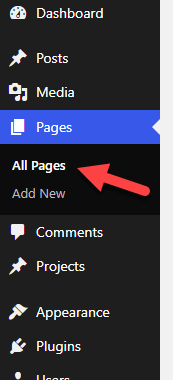
여기에서 새로운 사용자 정의 페이지를 만들 수 있습니다.
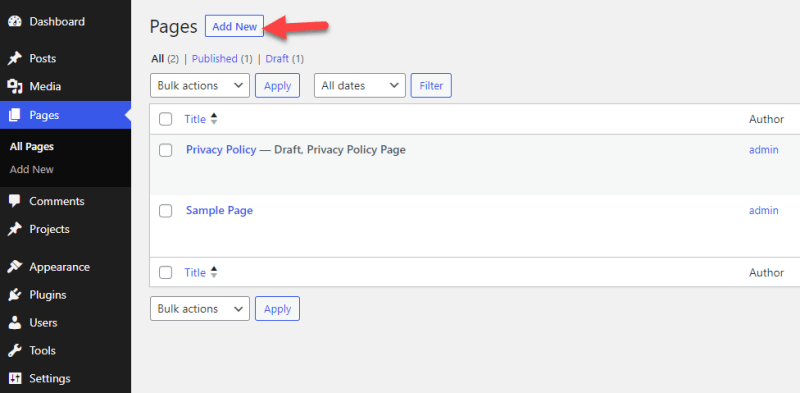
페이지를 수정한 후 게시하세요.
7. 결제 처리자 시작하기(선택 사항)
이 단계는 선택 사항입니다. 레스토랑 웹사이트에 음식 주문 시스템을 추가하는 경우 결제 게이트웨이를 통합해야 합니다. WooCommerce를 기반으로 사용하려는 경우 WooCommerce에는 여러 결제 게이트웨이 통합이 제공됩니다.
반면에 다음 서비스 중 하나를 결제 대행사로 사용하세요.
- 줄무늬
- 아마존 페이
- 레이저페이
- 정사각형
- Authorize.net
- 페이팔
이러한 결제 대행사를 사용하면 추가 요금이 부과된다는 점을 기억하세요. 따라서 추가 비용에 따라 음식 비용을 늘리십시오.
온라인 음식 주문 시스템을 추가하지 않으려면 이 단계를 건너뛸 수 있습니다.
8. Google Search Console 및 Google Analytics에 사이트 추가
웹사이트의 가시성을 높이려면 레스토랑 웹사이트를 GSC(Google Search Console)에 추가해야 합니다. Search Console은 웹마스터가 웹사이트를 한 단계 더 발전시킬 수 있도록 돕기 위해 Google에서 개발한 무료 도구입니다.
GSC 속성을 설정하는 것은 어려운 작업이 아닙니다. 가장 먼저 해야 할 일은 GSC 공식 홈페이지에 접속하는 것입니다. 이제 Gmail 계정을 사용하여 웹사이트에 로그인하고 웹사이트에 대한 새 속성을 만들 수 있습니다.
추가된 속성을 확인하는 방법도 간단합니다. 여러 가지 확인 방법을 사용할 수 있습니다. 하지만 저희의 경우에는 인증파일 업로드 방식을 사용하시는 것을 권장합니다. 페이지에서 HTML 파일을 다운로드하여 웹 서버에 업로드해야 합니다.
파일을 업로드하기 위해 FTP 또는 파일 관리자 도구를 사용할 수 있습니다. 업로드 프로세스를 완료한 후 속성을 확인합니다. 다음으로 해야 할 일은 SEO 플러그인의 도움으로 XML 사이트맵을 제출하는 것입니다. GA 및 GSC에 사이트를 추가하는 방법을 확인하세요.
이제 레스토랑 웹사이트가 검색 엔진을 통해 크롤링 및 색인화될 준비가 되었습니다. SEO를 통해 타겟 고객을 확보할 수 있는 블로그 기사의 순위를 얻을 수 있습니다. SEO란 무엇입니까? 설명하겠습니다!
9. SEO 작업
SEO는 귀하의 사이트를 검색 엔진 친화적으로 만드는 검색 엔진 최적화입니다. 그것은 로켓 과학이 아닙니다. 그러나 더 많은 가시성을 확보하고 경쟁사를 능가하려면 기본 SEO 팁을 배워야 합니다. 키워드 조사를 이해하고 구현하는 것을 잊지 마십시오.
Rank Math 또는 Yoast SEO 와 같은 플러그인을 사용하여 페이지 SEO를 처리할 수 있습니다. 게시물이나 페이지를 만드는 동안 Rank Math 플러그인을 따라 올바른 키워드를 추가했는지 확인하세요. 또한 적절한 ALT 태그를 추가하여 웹사이트에 업로드된 이미지를 최적화해야 합니다.
오프 페이지 SEO의 경우 다른 관련 웹사이트의 게스트 게시물을 통해 백링크를 구축하세요. 귀하의 웹사이트가 어떻게 작동하는지 추적하려면 Google Analytics를 사용하십시오. SEO를 개선하기 위해 Semrush 또는 Ahrefs와 같은 도구를 사용하는 방법을 알아보세요.
10. 웹사이트 시작
이제 모든 단계가 완료되었습니다! 이제 구매한 서버에 웹사이트를 호스팅하여 웹사이트를 실시간으로 운영해 보세요. 청중을 타겟팅하여 블로그 게시물을 게시하십시오. 소셜 미디어 핸들에서 웹사이트의 URL을 공유하고 이를 명함, 지역 목록 등에 추가할 수 있습니다. 그러나 항상 개선의 여지가 있습니다. 성장함에 따라 웹사이트 최적화에 대해 더 자세히 배우게 됩니다.
자주 묻는 질문
이제 WordPress로 레스토랑 사이트를 만들 때 자주 묻는 몇 가지 질문을 살펴보겠습니다!
왜 WordPress로 레스토랑 웹사이트를 구축하나요 ?
레스토랑을 위한 여러 웹사이트 빌더를 사용할 수 있습니다. 제가 WordPress를 선택한 이유는 웹사이트를 완벽하게 제어할 수 있고 무제한의 사용자 정의 옵션을 제공하기 때문입니다. WordPress를 사용하면 레스토랑 웹사이트를 쉽게 구축할 수 있습니다. 몇 시간 안에 레스토랑 웹사이트를 만들 수 있습니다.
레스토랑 웹사이트 에 가장 적합한 WordPress 호스팅 유형은 무엇입니까 ?
웹사이트를 처음 시작하는 경우 공유 호스팅이 이상적입니다. 이름에서 알 수 있듯이 모든 리소스는 다른 사람들과 공유됩니다. 웹사이트가 성장함에 따라 관리형 호스팅 또는 클라우드 호스팅으로 업그레이드하여 더 많은 리소스와 기능을 제공할 수 있습니다.
어떤 테마가 레스토랑에 가장 적합합니까 ?
Divi, Astra 또는 GenerationPress를 선택할 수 있습니다. 이러한 테마의 대부분은 웹 사이트로 가져올 수 있도록 미리 만들어진 템플릿과 함께 제공됩니다. 반면에 페이지 빌더 플러그인을 WordPress 테마와 결합하는 것은 좋은 아이디어입니다. 이렇게 하면 번거로움 없이 독특한 디자인을 만들 수 있습니다.
레스토랑 웹사이트를 구축하는 데 비용이 얼마나 드나요?
레스토랑 웹사이트를 얼마나 구축하는가는 대부분의 사람들이 갖게 될 주요 질문 중 하나입니다. 여기에 빠른 답변이 있습니다.
레스토랑 웹사이트 구축 비용은 선택한 도구/호스팅에 따라 다릅니다. A2 Hosting을 사용하면 한 달에 3달러의 비용이 발생합니다. 도메인 비용은 연간 13달러 입니다. 모든 비용을 고려하면 연간 $200-$400 정도가 될 것입니다.
그러나 무료 버전 테마나 플러그인을 사용하면 비용을 절감할 수도 있습니다.
마무리
레스토랑을 운영하는 동안 해당 레스토랑에 대한 웹사이트를 시작하고 더 많은 노출을 얻어야 합니다. 기사 시작 부분에서 언급했듯이 비즈니스는 온라인에서 이루어지며 경쟁에서 뒤처지지 않으려면 한 발 더 나아가야 합니다.
대부분의 사람들은 온라인 음식 배달 앱에 의존하므로 웹사이트를 만들고 음식 배달 시스템을 웹사이트에 통합하는 것은 타겟 고객에게 도달하여 비즈니스를 성장시키는 훌륭한 아이디어입니다.
WordPress를 사용하여 레스토랑 웹사이트를 만드는 방법을 명확하게 설명했습니다. 레스토랑 비즈니스를 위한 웹사이트를 설정하는 데 코딩 지식이 필요하지 않습니다. WordPress와 같은 강력한 CMS를 사용하면 작업이 더 쉬워집니다. 어떤 의심? 댓글 섹션에서 저를 만나보세요.
